w7控制面板在哪里打开 win7系统控制面板打开方法
更新时间:2024-07-30 17:57:58作者:xtyang
在使用Windows 7系统时,控制面板是一个非常重要的工具,可以帮助我们设置和管理系统的各种参数和功能,但是很多人可能不清楚控制面板在哪里打开,其实很简单。只需要点击开始菜单,然后选择控制面板即可打开控制面板界面。也可以通过在搜索框中输入控制面板来快速找到并打开控制面板。掌握控制面板的打开方法,可以让我们更方便地进行系统设置和管理,提高工作效率。
具体方法:
1.方法1:开始打开法
点击“开始”按钮。选择找到“控制面板”。点击鼠标左键打开
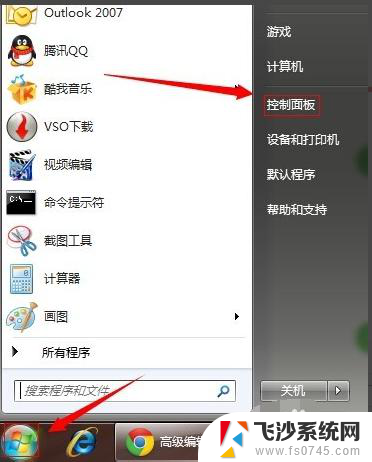
2.方法2:桌面打开法
双击桌面上的“计算机”,打开后选择”打开控制面板“选项
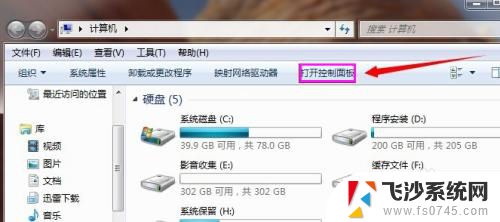
3.方法3:系统属性打开法
打开“计算机”,可以是开始菜单打开法。也可桌面打开法,然后点击“系统属性”,打开“控制面板主页”
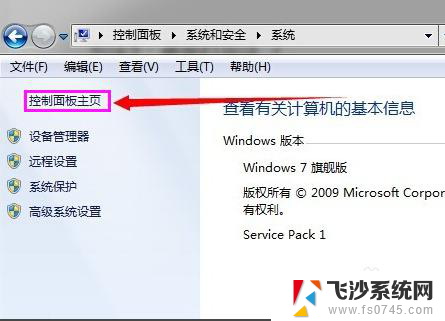
4.进入了控制面板的选项中,然后再回到”控制面板“的主页
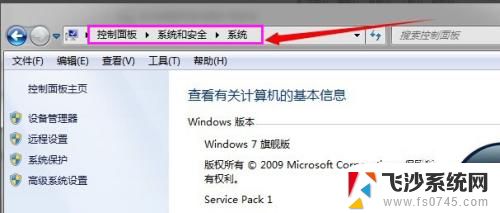
5.方法4:cmd命令符打开方法
点击”开始“,在搜索栏打出“cmd”,点开
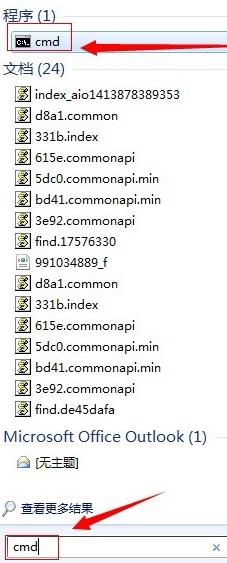
6.输入“Control”,然后点击回车,即可打开控制面板
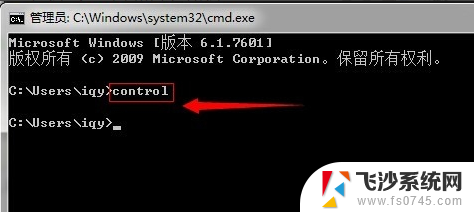
7.方法5:搜索打开法控制面板
点击“开始”,在搜索栏直接输入“控制面板”。弹出选项时选择
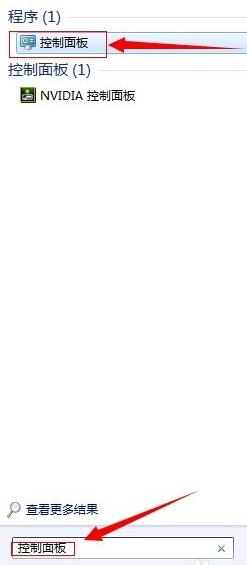
8.进入了“控制面板”主页,进行各项设置。
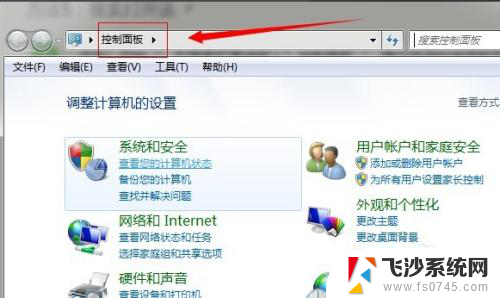
以上就是如何打开w7控制面板的全部内容,如果你遇到这种情况,你可以按照以上步骤解决问题,非常简单快速。
w7控制面板在哪里打开 win7系统控制面板打开方法相关教程
-
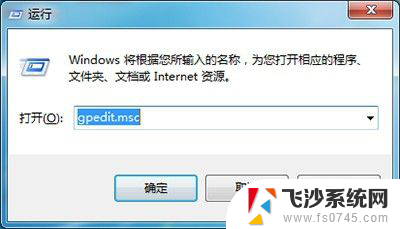 w7系统打不开控制面板 win7控制面板打不开解决方法
w7系统打不开控制面板 win7控制面板打不开解决方法2024-04-14
-
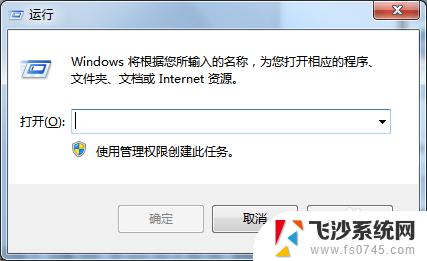 windows7的运行在哪里 Win7运行怎么打开控制面板
windows7的运行在哪里 Win7运行怎么打开控制面板2023-11-02
-
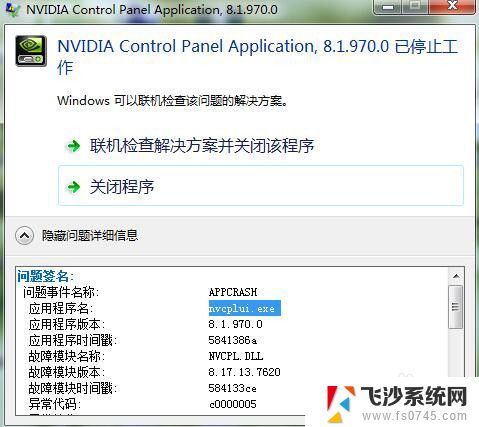
-
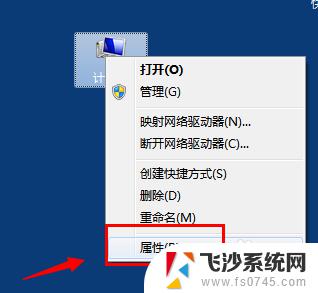 windows7远程控制怎么打开 Win7远程桌面功能怎么设置
windows7远程控制怎么打开 Win7远程桌面功能怎么设置2023-10-31
- 笔记本电脑w7系统蓝牙在哪 win7电脑蓝牙打开方法
- win7远程监控桌面 windows电脑远程控制拍照录像
- win7电脑怎么打开设置 win7系统如何打开系统配置界面
- w7怎样打开电脑摄像头 win7系统如何打开摄像头
- windows7系统设置怎么打开 如何在win7系统中打开系统配置
- win7桌面进不去 WIN7开机系统无法加载桌面解决方法
- winds7开机密码忘记了怎么办 win7系统忘记密码无法登录怎么办
- win7耳机插在电脑上还是外放 win7耳机插上外放有声音怎么办
- 电脑window7怎么连接wifi Win7怎么连接WiFi网络
- 电脑连不上网有个黄色感叹号 Win7连不上网出现黄色感叹号怎么处理
- windows7桌面图标消失怎么办 win7桌面上我的电脑图标不见了怎么办
- 电脑中怎样把游戏彻底删除,win 7 win7自带游戏删除方法
win7系统教程推荐
- 1 win7电脑之间怎么共享文件 WIN7共享文件给其他电脑步骤
- 2 w7图标大小怎么设置在哪里 win7如何调整桌面图标大小
- 3 win7扩展屏不显示任务栏 win7双显示器如何显示相同任务栏
- 4 win7自带键盘怎么打开 win7内置键盘如何打开
- 5 win8快速换成win7系统 联想电脑win8换win7图文教程
- 6 win7笔记本没有wifi连接功能 win7无线网络连接无法连接
- 7 windows图标字体颜色 Win7/8桌面图标字体颜色改变技巧
- 8 win7代码0×0000050 win7系统蓝屏代码0x00000050解决步骤
- 9 windows 如何切换windows 系统版本 电脑怎么切换到win7系统
- 10 怎么激活windows 7系统 win7激活后出现黑屏怎么处理